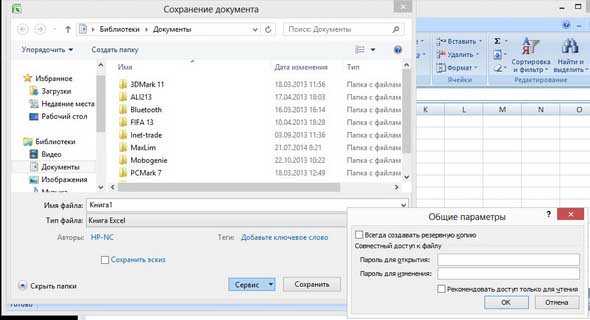Как очистить кэш в Яндекс Браузере на Windows и Android. Яндекс очистка кэша
Как очистить кэш в Яндекс Браузере пошаговая инструкция
Всем привет, в сегодняшней статье, я покажу как очистить кеш в Яндекс браузере на Windows 7, 8, 10, а также на телефоне, планшете Android.
Что такое кеш браузера
Кеш — это информация, когда либо открытых интернет страниц в браузере, хранящаяся на жёстком диске компьютера, или в памяти телефона.
Зачем нужен кеш
Впервые открывая какой либо сайт, вся информация о нем сохраняется в кеше браузера, и находится в определённой папке, на жёстком диске.
При последующем открытии этого же сайта, браузер подгружает часть сохранённой информации о нём, из кеша. Что делает загрузку страниц, гораздо быстрее.
Ещё одним плюсом кеша, является экономия трафика, так как страницу не приходится загружать полностью. Для пользователей мобильных устройств, безусловный плюс.
Зачем нужно чистить кеш
Пользуясь интернетом, мы посещаем огромное количество сайтов, и со временем информации в кеше становится очень много. Что может отрицательно сказаться на работе браузера, это и подлагивания, медленная загрузка, тормоза и.т.д.
От которых можно избавится, просто удалив весь кеш. Ещё одним плюсом очистки кеша, является освободившаяся память телефона, которой часто так не хватает.
Как почистить кэш в Яндекс браузере на компьютере
Самым простым вариантом очистки кеша в Яндекс браузере, является использование горячих клавиш, а именно.
1. Нажимаем на клавиатуре компьютера, сочетание клавиш Ctrl+Shift+Detete.
2. В открывшемся окне, выбираем время за которое необходимо очистить кеш, я поставил за всё время, далее выделяем галочкой пункты: историю просмотров, историю загрузок, файлы, сохранённые в кеше. После жмём кнопку «Очистить историю». 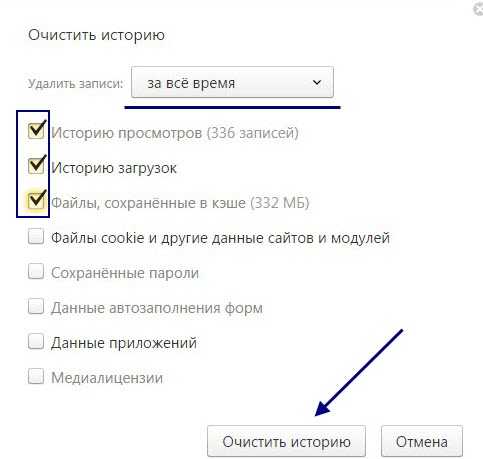
Как очистить кэш в Яндекс браузере на телефоне Андроид
1. Открываем Яндекс браузер на телефоне Андроид, далее жмём на значок меню. 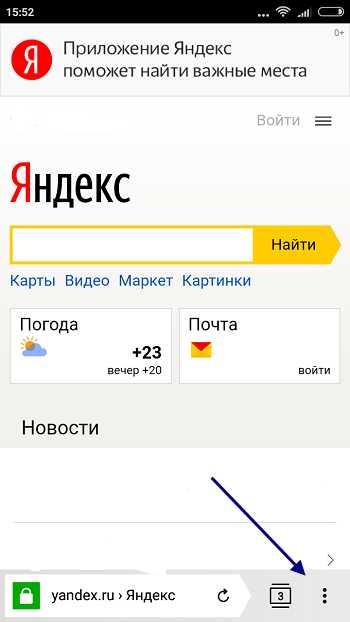
2. В открывшемся меню, заходим в настройки. 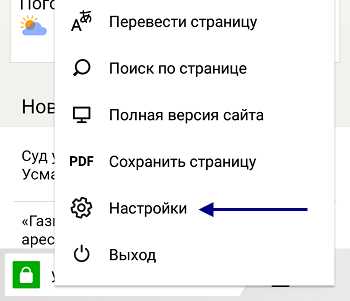
3. В настройках находим раздел «Конфиденциальность» и переходим в пункт «Очистить данные». 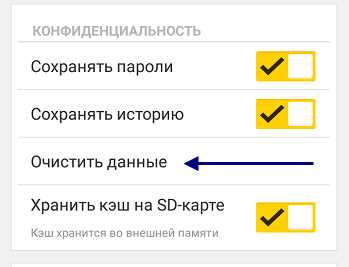
4. Выделяем галочкой пункты: история, данные веб страниц, кеш. Далее жмём на кнопку «Очистить данные». 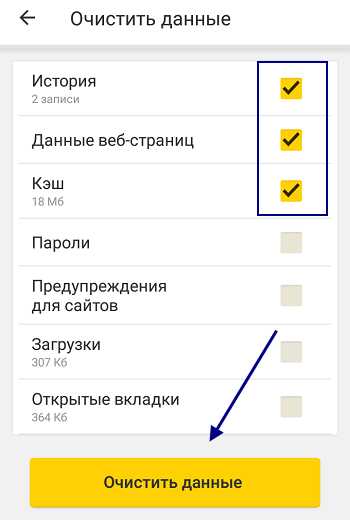
tvojblog.ru
Как очистить кэш в Яндекс Браузере
При посещении интернет страниц, браузер сохраняет их копии в специальной директории, называемой «Профиль пользователя». В дальнейшем, при повторной загрузке ранее посещенной страницы, из этой копии подтягиваются css стили страницы, основная графика и т.д. Этот процесс и называется кэшированием, а сохраненные копии кэшем. Так же, кэш необходим для предварительной загрузки онлайн видео – та самая серая полоска в плеере.

При накоплении определенного количества файлов «cache», заметно снижается производительность браузера и компьютера в целом. Избежать подобной ситуации, помогает регулярная очистка кэша в Яндекс Браузере.
Где находятся файлы кэша
Как я упоминал выше, все временные файлы обозревателя хранятся в профиле пользователя. Доступ к нему, осуществляется через проводник Windows.
1. Откройте проводник, во вкладке «Вид» включите отображение скрытых элементов.
2. Поочередно открывайте папки по указанному пути — «C:\Users\Имя_пользователя\AppData\Local\Yandex\YandexBrowser\User Data\Default\Cache».

При необходимости, вы можете удалить их, тем самым очистив кэш, или перенести на другой компьютер.
Очистка кэша из окна браузера
Наиболее надежным способом удалить кэш в Яндекс Браузере, освободив место на жестком диске и немного разгрузив оперативную память – использовать встроенные возможности обозревателя.
1. Запустите Я.Браузер и откройте вкладку «История».

2. Справа, под адресной строкой, перейдите по ссылке «Очистить историю».
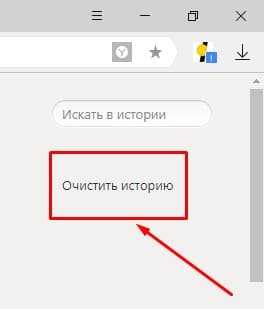
3. Во всплывающем окне, выберите «Удалить записи за всё время». Отметьте галочкой только пункт «Файлы, сохраненные в кэше» и нажмите «Очистить историю».

Когда кэш очищен, можете проверить содержимое папки «cache», оно заметно уменьшилось.

В зависимости от частоты использования обозревателя, повторяйте процедуру один раз в две – три недели.
Удаление файлов кэша сторонними программами
Все программы для удаления временных файлов Windows, производят комплексную чистку ПК. Наиболее популярными являются:
- Ccleaner;
- Red Organaizer;
- Wise Registry Cleaner;
- Wise Disk Cleaner;
- TuneUp Utilities.
Какой софт использовать для поддержания быстродействия системы – индивидуальный выбор каждого. Я же, на постоянной основе, использую Ccleaner. Программа не удаляет лишних файлов (да-да, не удивляйтесь, после очередной чистки малоизвестным продуктом, ваш компьютер может и вовсе не запуститься), имеет бесплатную версию.
1. Скачайте и установите «Free» версию Ccleaner с официального сайта (подробный обзор утилиты с инструкцией по установке можете найти в нашем обзоре).
2. Запустите Ccleaner. Во вкладке «Очистка» снимите галочки со всех пунктов, кроме «Интернет-кэш» — файлы кэша удалятся из всех установленных браузеров. Нажмите кнопку «Анализ».

3. После сбора данных и подсчета освобождаемого места на диске, в окне программы появиться сводный отчет.
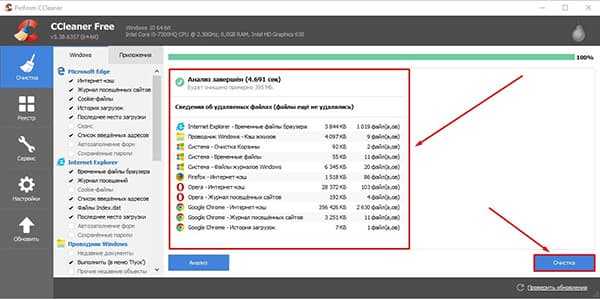
Осталось нажать «Очистка» и данные будут удалены.
Помимо удаления кэша, не забудьте позаботиться об удалении файлов «cookie» и истории посещений Яндекс Браузера.
Надеюсь я помог вам разобраться с вопросом и заставить ваш обозреватель работать ещё шустрее, а если остались вопросы – смело озвучивайте их в комментариях к статье.
hyperione.com
Как очистить кэш Яндекс Браузера

В каждом браузере есть кэш, который время от времени накапливается. Именно в этом месте хранятся данные сайтов, на которые заходит пользователь. Это в первую очередь необходимо для быстродействия, то есть, чтобы сайт в дальнейшем быстрее загружался и нам с вами было комфортно им пользоваться.
Но поскольку самостоятельно кэш не очищается, а только продолжает копиться, в итоге это может оказаться не очень полезным. В этой статье мы хотим кратко и доходчиво объяснить, зачем рано или поздно каждому нужно почистить кэш в яндекс браузере и как это сделать.
Зачем нужно очищать кэш
Если не вдаваться во все подробности, то вот несколько фактов, по которым вам нужно иногда заниматься удалением содержимого кэша:
1. со временем там накапливаются данные сайтов, на которые вы не заходите;2. объемный кэш может замедлять работу браузера;3. весь кэш хранится в специальной папке на жестком диске и может занимать слишком много места;4. возможно, что из-за устаревших сохраненных данных некоторые веб-страницы будут отображаться некорректно;5. в кэше могут храниться вирусы, способные заразить систему.
Кажется, этого вполне достаточно, чтобы чистить кэш хотя бы периодически.
Как очистить кэш в Яндекс.Браузере?
Для того, чтобы удалить кэш в яндекс браузере, нужно сделать следующее:
1. нажимаем на кнопку меню, выбираем «История» > «История»;
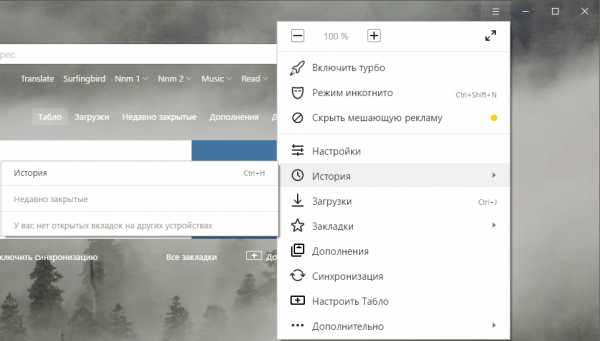
2. в правой части нажимаем на «Очистить историю»;
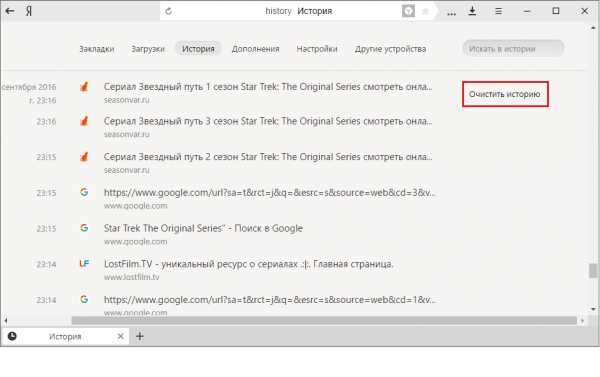
3. в появившемся окне выбираем, за какой временной период нужно произвести очистку (за прошедший час/день/неделю/4 недели/все время), а также ставим флажки рядом с пунктом «Файлы, сохраненные в кэше»;

4. при необходимости ставим/снимаем флажки у других пунктов;
5. нажимаем на кнопку «Очистить историю».
Вот таким образом пустеет кэш вашего браузера. Делать это очень просто, и даже удобно благодаря возможности выбрать временной период.
Мы рады, что смогли помочь Вам в решении проблемы. Задайте свой вопрос в комментариях, подробно расписав суть проблемы. Наши специалисты постараются ответить максимально быстро.Помогла ли вам эта статья?
Да Нетlumpics.ru
Как очистить кэш в Яндекс.Браузере

Браузеры появились с возникновением интернета, и их основное назначение заключается в обеспечении любого пользователя информацией через визуальный интерфейс. С помощью интернет-браузера можно просматривать веб-страницы сайтов, слушать музыку, смотреть фильмы, общаться с друзьями. Яндекс.Браузер — это передовая разработка российских программистов, предназначенная для «путешествий» по сетевым ресурсам. Для его корректной работы необходимо периодически очищать кэш.
Что такое кэш и зачем его чистить
Кэшем браузера называется специальная папка, в которой сохраняются копии данных о посещённых пользователем сайтах и всех действиях, совершаемых им в это время. Во время повторного просмотра веб-страниц уже не будет идти запрос информации, они будут просто извлечены из кэша и показаны в окне браузера. При использовании кэша снижается сетевая нагрузка и уменьшается время загрузки нужных страниц.
При постоянном использовании интернета рекомендуется удалять кэш не менее одного раза в неделю.
Где хранится
Иногда возникает необходимость посмотреть либо скопировать данные кэша Яндекс.Браузера, например, во время направления в ваш адрес различных запросов со стороны техподдержки или в случае поиска утерянной информации о посещении какого-либо сайта и т. п. Кэш находится в специальной папке на вашем компьютере или мобильном устройстве.
Адреса папок
Как очистить кэш
Для операционных систем, устанавливаемых на компьютерах и мобильных устройствах, Яндекс.Браузер не является базовым. В связи с этим очистка кэша браузера всегда идёт через внутренние настройки или с помощью специальных программ.
На компьютере
- В открытом Яндекс.Браузере найдите пиктограмму с тремя параллельными чёрточками, расположенными одна над другой, и нажмите на неё левой кнопкой мыши. В выпадающем меню выберите пункт «Настройки».
 Откройте окно настроек
Откройте окно настроек - Откройте вкладку с дополнительными настройками.
 Откройте дополнительные настройки
Откройте дополнительные настройки - На промежуточной вкладке выберите пункт «Очистить историю».
 На промежуточной вкладке нажмите «Очистить историю»
На промежуточной вкладке нажмите «Очистить историю» - На последнем этапе оставьте галочку только на пункте «файлы, сохранённые в кэше», а остальные отметки снимите.
- Запустите очистку, нажав кнопку внизу. После окончания процедуры кэш Яндекс.Браузера будет полностью очищен от накопившихся файлов.

Горячие клавиши
Очистить кэш Яндекс.Браузера можно сочетанием клавиш: Ctrl + Shift + Del в Windows или ⌘ + Shift + Del в Mac OS. При этом вы сразу попадаете на вкладку «Очистить историю», где после выбора нужных параметров запускаете этот процесс.
Как почистить историю просмотров web-страниц на компьютере (видео)
https:\\www.youtube.com\watch?v=onVxU0RJCgM
С помощью программы Windows Cleaner
Если у вас нет желания искать и удалять «мусор» на системном диске, а также изучать настройки Яндекс.Браузера, то воспользуйтесь специальной программой для очистки кэша. Её преимущество заключается в том, что она самостоятельно сканирует систему и удаляет ненужные и временные файлы.
Windows Cleaner — это одна из самых популярных программ, позволяющих очистить кэш. Именно ей отдают предпочтения многие пользователи. Её популярность обусловлена предельно простым и понятным интерфейсом, полностью переведённым на русский язык.
Windows Cleaner — это бесплатная программа с широким набором функций. Обеспечивает полноценную очистку системы и оптимизацию её работы.
- Для очистки кэша Яндекс.Браузера воспользуйтесь вкладкой «Очистка», которая открывается сразу после запуска программы. Здесь можно увидеть список записей и файлов, доступных для поиска и удаления в программе Windows Cleaner.
 Программа Windows Cleaner позволяет не только очистить кэш браузера, но и ускорить работу системы
Программа Windows Cleaner позволяет не только очистить кэш браузера, но и ускорить работу системы - Отметьте необходимые пункты или оставьте выбор по умолчанию.
- Нажмите кнопку «Анализ».
- По окончании процесса нажмите «Очистка». Программа удалит все ненужные файлы не только из Яндекс.Браузера, но и из других интернет-обозревателей, установленных в системе, а заодно почистит компьютер и ускорит его работу.
- После проведения очистки при необходимости просмотрите подробный отчёт, где указаны удалённые файлы и объём освобождённого места на жёстком диске компьютера.
На мобильном устройстве
Рассмотрим самые популярные на сегодняшний день мобильные операционные системы:
- iOS;
- Android;
- Windows Phone.
iOS
В этой операционной системе есть встроенная очистка кэша только для браузеров Safari и Opera Mini. Методика очистки кэша Яндекс.Браузера такая же, как и на компьютере. Также можно использовать специальную программу PhoneExpander. Но для этого необходимо подключиться к компьютеру с установленной системой Mac OS с помощью специального кабеля Lightning. Программа может удалять временные файлы и очищать кэш.
Android
 Очистка кэша в системе Android
Очистка кэша в системе Android- В открытом браузере нажмите на значок, показывающий дополнительное меню.
- После этого выберите пункт «Настройки», а затем «Очистить данные».
- Включите «Кэш». Для этого отметьте чекбокс напротив названия опции и нажмите кнопку «Очистить данные». После этих действий кэш Яндекс.Браузера будет очищен.
Быстро чистим кэш на Андроиде (видео)
https:\\www.youtube.com\watch?v=0GxYbd5zHVs
Windows Phone
Для очистки кэша Яндекс.Браузера в системе нужно выполнить всего три действия.
- Нажмите пиктограмму с тремя последовательными точками внизу окна открытого браузера.
- Выберите из списка пункт «Очистить историю поиска».
- Нажмите кнопку «ОК».
 Очистка кэша в системе Windows Phone
Очистка кэша в системе Windows PhoneАвтоочистка кэша в браузере Яндекс
Для настройки автоматической очистки кэш-памяти в Яндекс.Браузере необходимо выполнить следующие действия:
- В верхнем правом углу браузера нажмите кнопку инструментов Яндекса и выберите в выпадающем меню вкладку «Настройки».
 Выбор настроек
Выбор настроек - На открывшейся вкладке выберите пункт «Показать дополнительные настройки». Для этого перейдите в самый конец страницы.
 Выбор дополнительных настроек
Выбор дополнительных настроек - Выберите пункт «Настройка содержимого».
 Выбор настроек содержимого
Выбор настроек содержимого - На последней вкладке отметьте пункт «Разрешить сохранение данных только для текущего сеанса» и нажмите кнопку «Готово».
 Настройка автоматической очистки кэша
Настройка автоматической очистки кэшаНа этом автоматическая настройка закончена. Теперь при закрытии Яндекс.Браузера или при выключении компьютера кэш будет очищаться самостоятельно.
Очистка кэша помогает оптимизировать работу как Яндекс.Браузера, так и системы в целом. Удалить ненужную информацию можно через настройки или с помощью специальных программ. Не забывайте, что эти манипуляции необходимо производить хотя бы раз в неделю.
Оцените статью:(0 голосов, среднее: 0 из 5)
Поделитесь с друзьями!skesov.ru
Как очистить кэш «Яндекса». Инструкция для начинающих пользователей
Начинающие пользователи, возможно, еще не знают, как очистить кэш «Яндекса» или другого веб-обозревателя. Кроме того, не всем «юзерам» известно, что собой представляет кэш браузера и зачем вообще из него нужно удалять информацию.

Материал этой статьи поможет вам найти ответы на эти вопросы. Вы научитесь проводить эту операцию максимально быстро, а также узнаете, почему лучше установить фиксированный размер кэша, чем чистить его вручную.
Кстати, в некоторых браузерах задать определенную величину позволяет специальная опция, которой, к сожалению, нет в «Яндексе». Поэтому придется воспользоваться небольшой хитростью. Но обо всем по порядку.
Прежде чем получить ответ на вопрос: «Как очистить кэш "Яндекс.Браузера"?», необходимо узнать, для чего он вообще предназначен, что в нем расположено, какую пользу он несет?
Итак, кэш веб-обозревателя – это хранилище, где находится информация о ранее посещенных вами интернет-страницах. При следующем открытии любимого сайта данные предоставит кэш, в результате чего страница быстрее загрузится.

Стоит отметить, что в кэш может попасть как целая страница, так и отдельный ее фрагмент – изображение, видео. А вы замечали, что страницы ресурса, который вы регулярно посещаете, загружаются быстрее, чем на сайте, просматриваемом впервые? Происходит это благодаря тому, что информация берется из специального хранилища – кэша. Как видите, все очень просто.
Однако иногда кэш «Яндекса» или любого другого браузера необходимо чистить. Почему? Об этом пойдет речь ниже. Сразу нужно сказать, что эта процедура может быть выполнена даже неопытным «юзером», ведь ничего сложного в ней нет.
Зачем чистить кэш веб-обозревателя?
Итак, как уже было сказано ранее, из кэша браузера необходимо периодически удалять сохраненные данные. Когда нужно это делать? Здесь все зависит от ситуации. Если вы заметили, что веб-обозреватель стал регулярно «зависать», «глючить» или дольше реагировать на ваши команды, то в первую очередь рекомендуется почистить кэш в "Яндекс.Браузере".
Есть и другие причины. Например, вы являетесь постоянным посетителем какого-нибудь сайта. Открыв его в очередной раз, вы увидели, что администратор просит вас оценить новый дизайн этого ресурса. Однако вы не замечаете никаких изменений. Почему? Потому что в кэше сохранилась старая информация о настройках сайта, поэтому необходимо ее удалить, затем выйти из своей учетной записи на этом ресурсе и снова «залогиниться». В итоге вы увидите обновленный дизайн сайта и сможете дать ему свою оценку.
Как видите, иногда действительно нужно чистить кэш веб-обозревателя. О том, как провести данную операцию, читайте далее.
Как почистить кеш «Яндекса»
Пользователи, которые только начали изучать компьютер и интернет, как правило, боятся самостоятельно разбираться в настройках девайса и программного обеспечения, поэтому ищут ответы на свои вопросы на просторах Всемирной паутины. Поможем им и мы.
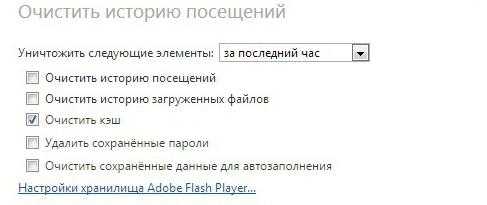
Итак, если вы решили избавиться от информации, которая расположена в этом хранилище, то вам поможет следующий алгоритм действий:
- запустите веб-обозреватель и откройте его меню, кликнув по кнопке с изображением горизонтальных линий;
- обратитесь к разделу «История» и в выпадающем списке укажите вариант «Менеджер истории»;
- слева найдите кнопку «Очистить историю» и в открывшемся окошке отметьте чекбоксом опцию «Файлы, сохраненные в кеше»;
- установив период, например, «За прошлую неделю», кликните по кнопке «Очистить историю».
Вот и все! Кэш «Яндекса» (браузера) очищен. Вся процедура занимает не более 2 минут, конечно, если вы не выборочно удаляете информацию о посещенных ресурсах.
Полезные советы
Вы научились чистить кэш в браузере от поисковой системы «Яндекс». Теперь рекомендуется ознакомиться с некоторыми рекомендациями опытных пользователей:
- Чтобы быстро открыть окошко «Очистить историю», вы можете воспользоваться сочетанием кнопок Delete, Ctrl и Shift. Если же пользователю необходимо открыть раздел «История», то сделать это можно с помощью кнопок Ctrl и H.
- Не удаляйте из кэша всю информацию, оставьте данные тех сайтов, которые вы посещаете регулярно.
- Вместо того чтобы тратить время (пусть и немного) на проведение этой операции, лучше установите ограничения для объема информации, хранящейся в кэше. В браузерах, установленных на «движок» Chromium, необходимо открыть свойства ярлыка и в графе "Объект" отредактировать ссылку. После элемента «.exe» вставьте такую команду: «–disk-cache-size=X», где «X» – это и будет размер кэша (в байтах). Например, если нужно установить лимит в 150 Мб, то вместо «X» укажите число «157286400» (150*1024*1024).
- Когда будете удалять данные из кэша, не забудьте установить чекбокс возле опции, отвечающей за файлы cookies.
Придерживайтесь этих советов, чтобы максимально комфортно работать в веб-обозревателе «Яндекс».
Заключение
Теперь вы знаете, что такое кэш браузера, и в случае необходимости сможете его почистить. Опытный «юзер» вряд ли открыл для себя что-то новое. Однако начинающие пользователи не всегда могут самостоятельно разобраться со всеми тонкостями настройки того или иного программного обеспечения.

Если и вы относитесь к этой категории людей, то после прочтения данной статьи сможете без посторонней помощи очистить кэш «Яндекса», потратив всего несколько минут.
fb.ru
Как очистить кэш в яндекс браузере: подробная инструкция
Любой интернет-браузер предназначен для работы во всемирной паутине. Когда пользователь просматривает сайты, информация о той или иной веб-странице сохраняется на компьютере в определенном месте. Благодаря этому сокращается время при следующей загрузке сайта. Считается, что кэш Яндекс.Браузера, как и в других интернет-обозревателях, периодически следует очищать, что позволит увеличить быстродействие приложения.
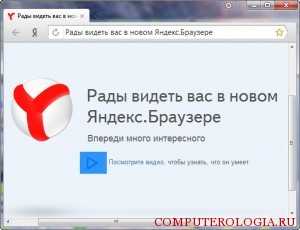
Для чего чистить кеш?
В кеш память сохраняется музыка и изображения, которые есть на той или иной веб-странице. Если вы уже посещали сайт, то при следующем заходе на него, он откроется гораздо быстрее, так как медиафайлы будут загружаться не с сервиса, а с компьютера. Однако, со временем эти файлы начинают занимать достаточно много места, что не очень хорошо отражается на скорости работы компьютера.
Причиной того, что пора очистить кэш в яндекс браузере, может быть то, что некорректно отображаются некоторые страницы. В частности, происходит это из-за того, что интерфейс ресурса был обновлен, а в памяти интернет-обозревателя осталась старая картинка. Кроме того, провести процедуру рекомендуется в случае, если появились проблемы с заходом на какой-либо сайт. Однако, не стоит забывать, что при очистке кеша вы потеряете пароли, сохраненные на том или ином ресурсе.
Очистка кеша
Если говорить о том, где кэш в яндекс браузере, то это зависит от типа операционной системы. К примеру, в Windows 7 и 8 для того, чтобы найти папку с сохраненными файлами, понадобится пройти следующий путь. В первую очередь щелкаем Компьютер – Диск С. После этого переходим в папку Пользователи и находим имя, под которой зарегистрирована ваша учетная запись. Далее следуем по пути AppDаta\Lоcal\Yandеx. Находим папку Яндекс.Браузера и последовательно жмем User Data, затем Default. Здесь открываем Cash.
В Vista понадобится сделать практически такие же действия. В ОС XP в разделе С понадобится найти Documents and Settings. После этого щелкаем по имени учетной записи, и в папке Local Settings находим Application Data. Здесь кликаем на папку, где хранится информация от браузера Яндекса, где находится и папка Cash. Таким образом, для вас теперь не секрет, где яндекс браузер хранит кэш. Однако, как же его очистить?
Выполнить эту процедуру несложно. Запускаем браузер и переходим в Настройки. Здесь нам необходимо выбрать пункт Инструменты. Следующий этап того, как удалить кэш в яндекс браузере, заключается в том, что нужно найти ссылку, которая позволит стереть данные о просмотренных страницах. После этого перед вами появится окошко, в котором можно будет выбрать те элементы, которые нужно очистить.
Напротив нужных пунктов необходимо поставить отметку и нажать на кнопку Очистить историю. В данном случае помимо кеша, вы можете удалить историю загрузок и просмотров веб-сайтов, файлы cookie. Кроме того, здесь предлагается возможность очистить сохраненные пароли и избавиться от данных об установленных приложениях.
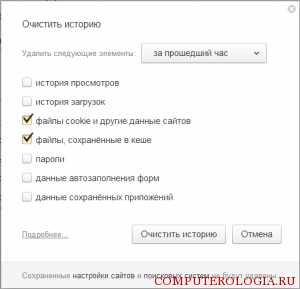
Итак, мы рассмотрели о том, где хранится кэш яндекс браузера. Также вы теперь знаете то, как его почистить. Эти сведения пригодятся в случае, как уже было сказано, если у вас возникли проблемы с заходом на какой-либо сайт. Кстати, подобным образом можно удалить историю в Google Chrome, так как оба браузера созданы на основе одного проекта. А если вы кроме этих двух браузеров еще пользуетесь и Internet Explorer, то как в нем очистить кэш можно узнать тут. С выходом новых версий интерфейс интернет-обозревателя от Яндекс может меняться. Однако, пункты меню в настройках, без сомнения, останутся прежними. Поэтому проблем с тем, как проделать все действия возникнуть не должно, независимо от того, какая версия браузера у вас установлена.
computerologia.ru
Как очистить кэш в Яндекс браузере на Windows 7, 8, 10
Добрый день, уважаемые читатели! В этой статье, я покажу как очистить кеш в Яндекс браузере на виндовс 7, 8, 10, очистка кеша не займёт много времени, при этом значительно увеличит скорость и производительность браузера Яндекс.
Пользуясь браузером Яндекс или каким то другим браузером, мы открываем огромное количество сайтов. При посещении какого либо сайта, браузер сохраняет различную информацию об открытой странице, во внутреннюю память(КЕШ).
Делается это для того, чтобы при повторном открытии этой страницы, загрузить её намного быстрее, взяв всю необходимую информацию напрямую из кеша.
Со временем кеш переполняется, что негативно сказывается на работу браузера, он попросту начинает тормозить медленно загружать страницы и.т.д. Так-же могут не сразу появляются обновления, произведённые на каком либо сайте.
Переживать по этому поводу не стоит, так как очистка кеша не требует как либо знаний или навыков, итак давайте перейдём от слов к делу и приступим к очистке кеша.
Внимание после очистки кеша, из браузера могут удалится ранее сохранённые в нём пароли от различных сайтов например Одноклассники, Вконтакте и.т.д. Их придётся вводить заново.
Как почистить кеш в Яндекс браузере
1. Первым делом необходимо открыть историю браузера, для этого откройте браузер Яндекс, далее нажмите сочетание клавиш на клавиатуре компьютера Ctrl+H  2. На открывшейся странице с историей браузера Яндекс, необходимо кликнуть по строчке "Очистить историю", находящуюся в правом верхнем углу.
2. На открывшейся странице с историей браузера Яндекс, необходимо кликнуть по строчке "Очистить историю", находящуюся в правом верхнем углу.
3. В открывшемся окне, ставим время за которое необходимо очистить кеш(за всё время), выделяем галочкой четыре первых пункта, после жмём кнопку "Очистить историю". 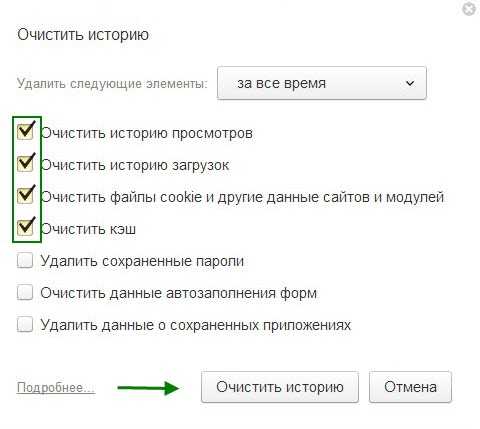
После выполнения этих действий, кеш браузера Яндекс будет очищен, у меня на этом всё, желаю успехов!
Читайте так-же о том, как сделать закладку в Яндекс браузере.
normalnet.ru
- Сделать установочную флешку windows 7 ultraiso
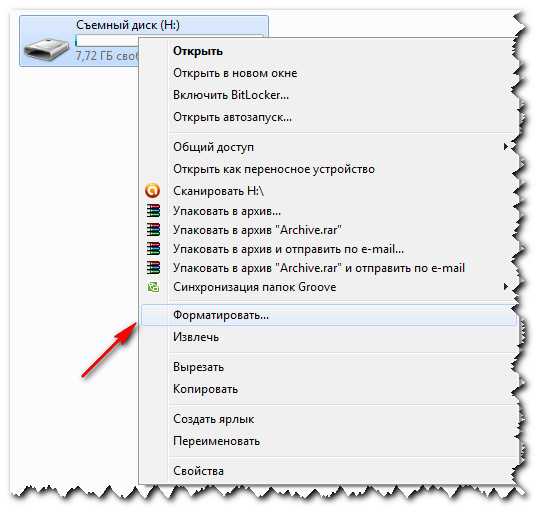
- Как создать базу данных mysql workbench
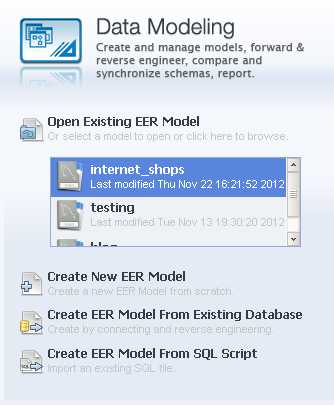
- Как проверить комп на вирусы в безопасном режиме

- Не открывается панель уведомлений windows 10
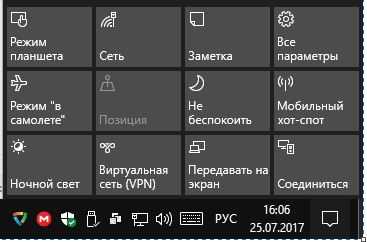
- Как настроить интернет на ноутбуке через телефон

- Как сделать компьютер мощнее и быстрее
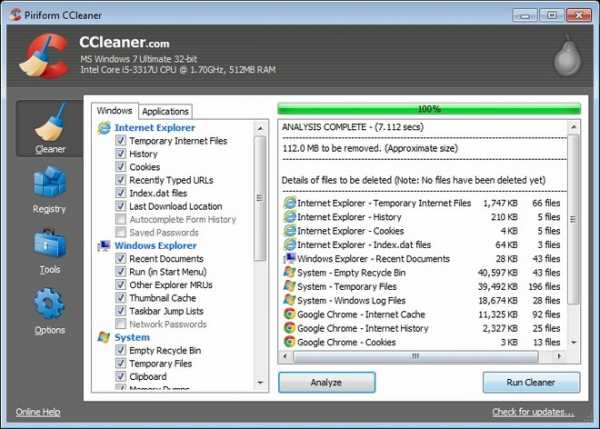
- Размеры папок на диске

- Что делать поймал вирус

- Почему хотят закрыть телеграмм

- Почему долго грузит интернет на компьютере

- Эксель запаролить